Introdução
Este documento descreve como definir configurações de ajuste de rede para o Secure Web Appliance (WSA) para melhorar a velocidade de upload e download do(s) arquivo(s).
Pré-requisitos
Requisitos
A Cisco recomenda que você tenha conhecimento destes tópicos:
- WSA instalado
- Cliente Secure Shell (SSH)
- Escala de janela do Protocolo de Controle de Transmissão (TCP)
Componentes Utilizados
Este documento não se restringe a versões de software e hardware específicas.
As informações neste documento foram criadas a partir de dispositivos em um ambiente de laboratório específico. Todos os dispositivos utilizados neste documento foram iniciados com uma configuração (padrão) inicial. Se a rede estiver ativa, certifique-se de que você entenda o impacto potencial de qualquer comando.
Informações de Apoio
O WSA foi projetado para lidar com milhares de conexões de cliente e servidor em paralelo.
O tamanho padrão dos buffers de envio e recebimento é configurado para fornecer o desempenho ideal e o número máximo de conexões de vida curta.
Problema
O tamanho padrão dos buffers de envio e recebimento pode introduzir degradação da velocidade de upload ou download. Especialmente em um ambiente onde downloads ou uploads de arquivos grandes contribuem para uma grande quantidade de tráfego diário.
Solução
As configurações de rede do controle WSA enviam e recebem tamanho de buffer. O que melhora a velocidade de upload e download para arquivos grandes.
Calcular o tamanho máximo do buffer de envio e recebimento do WSA
Esta seção explica como calcular as configurações de rede WSA corretas a serem usadas na seção de configuração.
A fórmula usada para calcular os valores corretos da rede:
MBUF_CLUSTER_COUNT = 98304*(X/Y)
MBUF_CLUSTER_COUNT: A quantidade máxima de clusters de buffer de memória pode ser usada para este WSA.
X: A Memória de Acesso Aleatório (RAM) atual
Y: O valor fixo é igual a 4 GB
Observação: Exemplo: WSA S390 com fórmula de 32G de RAM: MBUF_CLUSTER_COUNT = 98304*(32/4) =786.432
Verifique o tamanho da RAM do WSA
Esta seção descreve como verificar o tamanho da RAM do WSA por meio do comando ipcheck.
- Acesse a Interface de Linha de Comando (CLI) do WSA por meio de credenciais de administrador.
- Insira o comando ipcheck.
- Verifique o valor do total de RAM na saída se o WSA for um dispositivo físico, ou o valor da memória se o dispositivo virtual for usado. como mostrado nessas duas imagens.
Figura 1. Saída física de ipcheck WSA
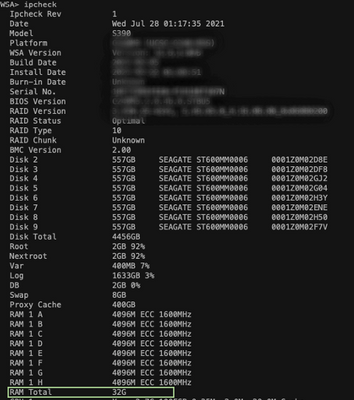 Figura 1: Saída física de ipcheck do WSA
Figura 1: Saída física de ipcheck do WSA
Figura 2. saída de ipcheck do WSA virtual
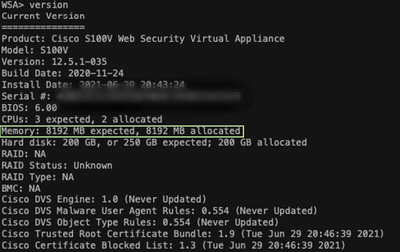 Figura 2: Saída do ipcheck do WSA virtual
Figura 2: Saída do ipcheck do WSA virtual
Definir configurações de rede WSA
Esta seção explica como definir as configurações de rede do WSA e aumentar os buffers de envio e recebimento para obter uma melhor velocidade de upload e download.
Etapa 1. Configure o buffer de envio e recebimento no nível da rede.
- Acesse a Interface de Linha de Comando (CLI) do WSA com credenciais de administrador.
- Digite o comando networktuning para acessar opções de buffers, como mostrado neste snippit.
WSA> networktuning
Choose the operation you want to perform:
- SENDSPACE - TCP sendspace (8192-262144) default 32768
- RECVSPACE - TCP recvspace (8192-262144) default 65536
- SEND_AUTO - TCP send autotuning (ON=1/OFF=0) default OFF
- RECV_AUTO - TCP receive autotuning (ON=1/OFF=0) default OFF
- MBUF_CLUSTER_COUNT - number of mbuf clusters (98304,147100) Default 98304
- SENDBUF_MAX - Maximum send buf, size(131072 - 262144) default, 256K=262144
- RECVBUF_MAX - Maximum recv buf, size(131072 - 262144) default, 256K=262144
- CLEAN_FIB_1 - Remove all M1/M2 entries from Data routing table
[]>
Observação: verifique a fórmula MBUF_CLUSTER_COUNT explicada na seção anterior.
3. Use esta tabela para informar os novos valores para cada opção.
| Opção |
Valor
|
Descrição |
| SENDSPACE |
Aumento de até 262.144 (32 vezes o valor padrão) |
Enviar tamanho de buffer para conexões TCP |
| RECVSPACE |
Aumento de até 262.144 (32 vezes o valor padrão) |
Tamanho do buffer de recepção para conexões TCP |
| SEND_AUTO |
Definido como 1 |
1. Permite que o WSA atualize automaticamente o buffer de envio no nível da rede 0. Permite que o WSA atualize automaticamente o buffer de envio no nível do proxy |
| RECV_AUTO |
Definido como 1 |
1. Permite que o WSA atualize automaticamente o buffer de recebimento no nível da rede 0. Permite que o WSA atualize automaticamente o buffer de recebimento no nível do proxy |
| MBUF_CLUSTER_COUNT |
Usar a fórmula |
Número de clusters de buffer de memória a serem usados para o WSA |
| SENDBUF_MAX |
Sem alterações, definido como máximo por padrão |
Tamanho máximo do buffer de envio |
| RECVBUF_MAX |
Sem alterações, definido como máximo por padrão |
Tamanho máximo do buffer de recebimento |
| CLEAN_FIB_1 |
nenhum |
FIB1 significa a tabela de roteamento de dados. Esta opção remove entradas de rotas de dados para interfaces M1 e M2 |
4. Use a tecla Enter para voltar ao prompt principal da CLI.
Observação: Conclua a Etapa 2. na mesma sessão da CLI.
Etapa 2. Configure o buffer de envio e recebimento no nível do proxy.
Para habilitar os buffers de recepção e envio no nível de rede, as opções de nível de proxy devem ser desabilitadas:
- Insira o comando advancedproxyconfig.
- Insira a opção diversos.
- Use a tecla Enter para ir para a próxima opção.
- Repita a etapa anterior para acessar a opção "Gostaria que o proxy executasse o ajuste dinâmico do tamanho da janela de recebimento TCP?" e defina como NÃO.
- Use a tecla Enter para ir para a próxima opção "Você deseja que o proxy execute o ajuste dinâmico do tamanho da janela de envio TCP?" e defina como NO.
- Use a tecla Enter até voltar ao prompt principal da CLI.
- Insira o comando commit e salve um backup da configuração do WSA.
Observação: Reinicialização é necessária para que as configurações tenham impacto.
Informações Relacionadas

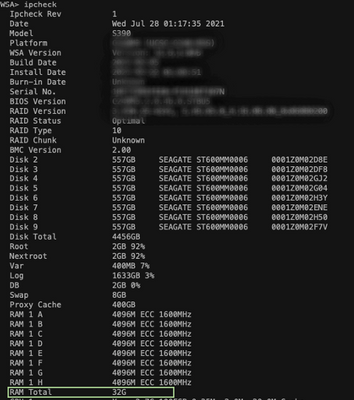
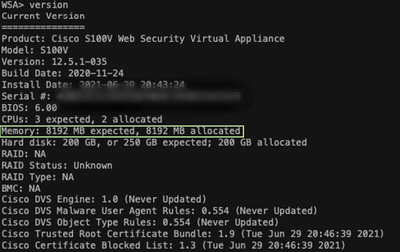
 Feedback
Feedback